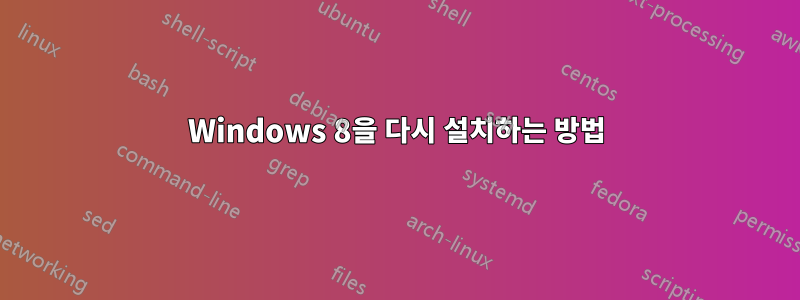
Windows 8(또는 기억할 수 없는 8.1)이 설치된 Lenovo Z510 노트북이 있는데 Windows 10으로 업그레이드했지만 부팅 속도가 매우 느려져서 온라인에서 찾아본 후 OS를 새로 고치기로 결정했습니다.
새로 고친 후 INACCESSIBLE BOOT DEVICE 오류 메시지와 함께 블루 스크린이 표시되고 다시 시작되면 해당 블루 스크린이 다시 반복됩니다.
여기에서 One Key의 시스템 복구를 사용하여 시스템을 공장 설정으로 복원하기로 결정했지만 그 후에도 여전히 부팅에 실패합니다.
그래서 윈도우 10이 정품 인증이 되지 않아서 직접 설치할 수 없다는 걸 보고 그냥 윈도우 8을 다시 설치하기로 결정했습니다.
OS를 활성화하려면 함께 제공된 Windows 버전을 설치해야 한다고 들었습니다. 첫 번째 질문: 버전이 무엇인지 어떻게 확인합니까?
8인지 8.1인지, 표준인지 프로인지 잘 모르겠습니다. 자동으로 활성화되며 일련번호를 입력할 필요가 없나요?
직렬 코드가 필요한지 테스트하기 위해 Windows 7 USB/DVD 다운로드 도구를 사용하여 Windows 8.1(프로 버전인지 확실하지 않음)에서 부팅 가능한 USB 드라이브를 만들었습니다. 사용하려고 하면 부팅 목록에 표시되지 않습니다.
인터넷에 검색해보니 USB 3.0을 사용했기 때문일 수도 있다는 말도 있고, 부팅 모드를 레거시로 설정해야 한다는 말도 있다. 시도해 보았는데 이제 부팅 가능한 USB 드라이브가 보이고 설치 중에 직렬 코드를 묻는 메시지가 표시되어 취소했습니다.
하지만 일부 사람들은 레거시 모드에 있는 동안 win8을 설치하고 싶어하지 않는 것 같았습니다. 그렇게 하면 어떻게 됩니까? 그리고 이를 방지하는 방법은 무엇입니까?
답변1
버전이 무엇인지 어떻게 확인합니까?
해당 노트북 모델의 사용 설명서를 살펴보세요. 어떤 모델인지 모르는 경우 구매 영수증을 살펴보거나 노트북 자체에 있는 흰색 라벨을 찾아보세요.
[자동으로 활성화되며] [제품 키]를 입력해야 합니까?
Windows 8 또는 8.1 노트북의 경우 설치 중에 키를 묻는 메시지가 표시되지 않습니다. 키는 노트북 펌웨어 내부에 내장되어 있습니다. 설치 프로그램이 이를 찾아서 읽습니다. 활성화하려면 인터넷 연결이 필요하므로 먼저 연결해야 합니다. 인터넷에 접속할 수 없는 경우 전화로 Microsoft에 전화하여 정품 인증을 받을 수 있습니다.
일부 사람들은 레거시 모드에서 [Windows 8]을 설치하고 싶어하지 않는 것 같습니다. 그렇게 하면 어떻게 되며 이를 방지하는 방법은 무엇입니까?
이것은 약간 혼란스러운 질문입니다. 그것을 피하는 가장 쉬운 방법은 그것을 하지 않는 것입니다! 이제 사람들이 Windows 8을 설치할 때 레거시 모드를 사용하고 싶어하지 않는 이유는 컴퓨터가 UEFI를 지원하는 동안 Windows 설치 프로그램이 BIOS 호환성을 위해 Windows 부트 로더를 구성하기 때문입니다.
일단 설치되면 사용자는 Windows 설치를 중단하지 않고 UEFI로 (쉽게) 전환할 수 없습니다. 그들이 UEFI를 원하는 이유는 UEFI가 보다 단순한 BIOS 시스템이나 BIOS 레거시 모드에 비해 더 많은 이점을 제공한다고 믿기 때문입니다. 따라서 마음 편하고 원활한 설치를 위해 1단계부터 UEFI를 활성화하면 Windows 설치 프로그램이 이에 따라 컴퓨터를 구성합니다. 따라서 그들은 BIOS 레거시 모드를 비활성화하기를 원합니다.
[...]
본질적으로 "INACCESSIBLE BOOT DEVICE" 문제를 해결하는 방법을 묻고 있으며 이미 질문에 답변하셨습니다. 오류 문제 해결, 분석, 조사 및 조사에 많은 시간을 소비하지 않고 이를 수행하는 한 가지 방법은 Windows를 완전히 다시 설치하여 간단히 다시 시작하는 것입니다. 그게 쉬운 탈출구야. 그런데 당신은 어떻게 해야 할지 모르는 것 같습니다. 그렇다면 질문을 바꿔 이렇게 물어볼 수 있을까요?
노트북을 식별하는 데 도움이 필요하면 이 사이트를 방문하세요.https://support.lenovo.com/au/en/find-product-name
모델 번호를 알고 나면 해당 설명서를 찾아볼 수 있습니다. 거기에서 어떤 버전의 Windows와 함께 제공되는지 확인할 수 있습니다. 하지만 Z510은 Z510 Touch 및 Z410과 매뉴얼을 공유하는 것 같습니다. 또한 세 가지 모델 모두 Windows 8 Core(Windows 8 Core라고도 함)가 탑재된 것으로 보입니다.
여기에서 전체 매뉴얼을 찾을 수 있습니다:https://download.lenovo.com/consumer/mobiles_pub/lenovo_z410z510z510touch_hmm.pdf
시스템에 복구 파티션이 있는 경우 이를 사용하여 노트북을 공장 설정으로 복원할 수 있습니다. 이렇게 하면 Windows 8이 효과적으로 다시 설치됩니다. 이 파티션이 손상되거나 지워진 경우 새 Windows 8 설치 미디어를 구해야 합니다.
재설치를 위해 설치 미디어가 필요한데 해당 미디어가 없는 경우
Lenovo 기술 지원 센터에 문의하시면 Windows 8이 포함된 교체 DVD와 드라이버가 포함된 추가 디스크를 보내드릴 수 있습니다. 노트북의 보증 기간이 지났거나 다른 이유로 원하는 대로 작동하지 않는 경우 Microsoft Direct Services에 전화하여 교체 DVD를 요청할 수 있습니다.
또 다른 옵션은 ISO 이미지 파일을 구하여 Windows 8 복사본을 빈 DVD에 기록하는 데 사용할 수 있는 것입니다. ISO 파일을 얻으려면 Microsoft의 미디어 생성 도구를 사용할 수 있습니다. 아래 두 페이지를 살펴보세요.
Windows 8용 도구를 다운로드하도록 선택했는지 확인하세요(직접 링크), Windows 8.1이 아닙니다. 노트북에 Windows 8이 함께 제공되었기 때문에 Windows 8.1을 원하지 않을 것입니다. 이러한 이유로 Windows 8.1을 깔끔하게 설치할 수 없습니다. 펌웨어에 Windows 8용 제품 키가 내장되어 있고 Windows 8 키는 Windows 8 키로 설치할 수 없기 때문입니다. Windows 8.1에서는 사용할 수 없습니다. 따라서 Windows 8.1이 아닌 Windows 8을 선택하지 않으면 설치할 수 없습니다.
Windows 8을 설치한 후에는 Windows 8.1을 다운로드하여 업그레이드할 수 있습니다. 컴퓨터가 자동으로 업데이트되도록 설정된 경우 이 작업을 자동으로 수행하지만 모든 업데이트가 완료되기까지 며칠이 걸릴 수 있습니다. 이 지점에 도달하면 원하는 경우 Windows 10으로 업그레이드할 수도 있습니다. 이전 설치에서 모든 블로트웨어와 가비지 파일을 방금 제거했기 때문에 이번에는 Windows 10이 더 잘 작동할 가능성이 높습니다.


